win10开机不出现登录界面 win10开机后黑屏不显示登录界面
更新时间:2023-12-08 17:00:24作者:jiang
近年来随着科技的不断进步,电脑已经成为人们生活中不可或缺的一部分,在众多电脑操作系统中,Windows 10以其稳定性和强大的功能备受用户青睐。近期一些用户反映,在他们的电脑上出现了一个令人困扰的问题:开机后黑屏不显示登录界面。这个问题使得用户无法正常登录系统,给他们的使用体验带来了一定的困扰。究竟是什么原因导致了这个问题的出现呢?在本文中我们将深入探讨这个问题,并为用户提供一些解决方法。
操作方法:
1.出现这样的问题,一般是系统不能正确引导导致的。我们只需要进入到安全模式,修改其启动方式后就可以了
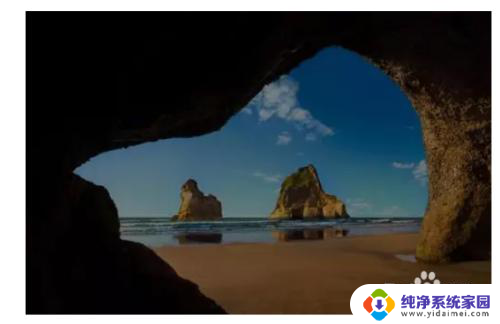
2.如果你遇到这种情况,可以直接强制关机三四次。这时就会出现系统的启动设置页面了,选择“启用安全模式”一项,或是按下键盘上的4键,如图所示:
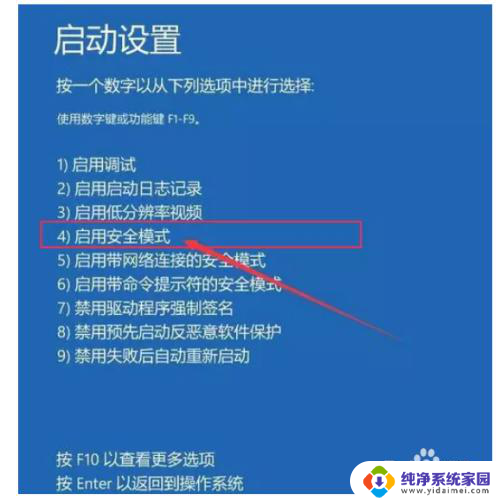
3.一会就会启动安全模式了,右键点击左下角的开始按钮,在弹出菜单中选择“运行”菜单项,如图所示:
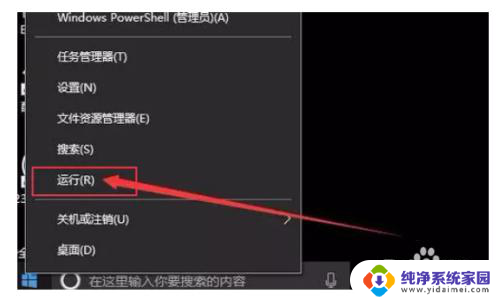
4.在打开的运行窗口中,我们输入命令msconfig,然后点击确定按钮,如图所示:
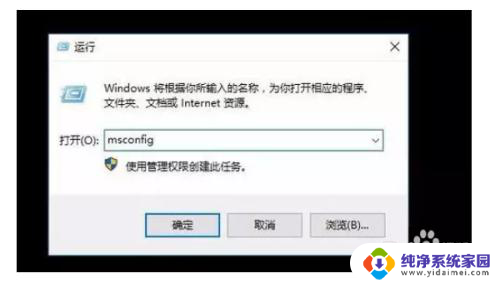
5.在打开的系统配置窗口中,点击“常规”标签。然后选中“正常启动”一项,最后点击确定按钮,如图所示:
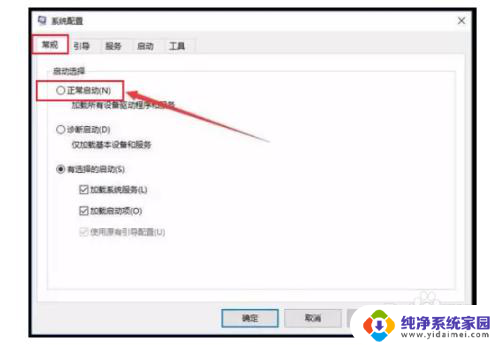
6.重新启动计算机后就会进入到正常的登录界面了,如图所示:
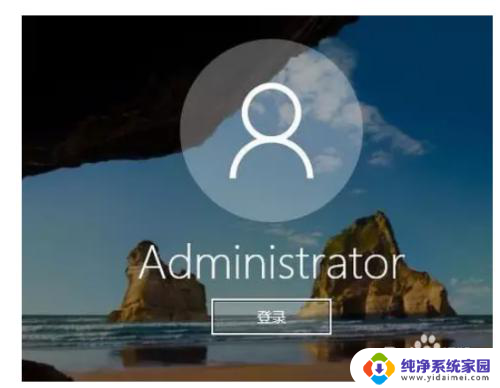
以上就是win10开机不出现登录界面的全部内容,需要的用户可以按照以上步骤进行操作,希望对大家有所帮助。
win10开机不出现登录界面 win10开机后黑屏不显示登录界面相关教程
- 电脑开机不弹出登录页面 Win10开机没有显示登录界面怎么办
- win10进不去了密码登录界面 Win10登录界面黑屏无法输入密码
- win10登录直接进入桌面 Win10怎么关闭开机账户登录界面
- win10登录出现两个账户 win10登录界面出现多个账户怎么办
- win10登录出现两个账户 win10开机登录界面出现双重账户怎么处理
- win10怎么取消账户登录 如何在win10上取消开机账户登录界面
- win10开机登录两个账户 win10开机登录界面出现两个账户如何解决
- win10开机卡在登陆界面的解决措施 Win10开机卡在登录界面怎么解决
- 关闭win10登录界面 如何彻底取消win10的登录界面
- win10修改登录界面图片 Win10登录界面背景图片怎么更改
- 怎么查询电脑的dns地址 Win10如何查看本机的DNS地址
- 电脑怎么更改文件存储位置 win10默认文件存储位置如何更改
- win10恢复保留个人文件是什么文件 Win10重置此电脑会删除其他盘的数据吗
- win10怎么设置两个用户 Win10 如何添加多个本地账户
- 显示器尺寸在哪里看 win10显示器尺寸查看方法
- 打开卸载的软件 如何打开win10程序和功能窗口